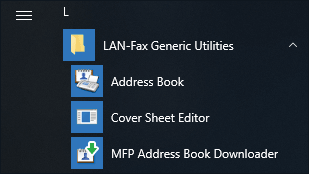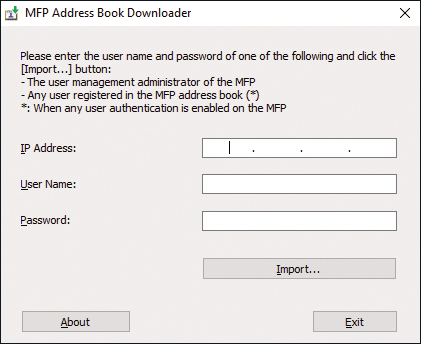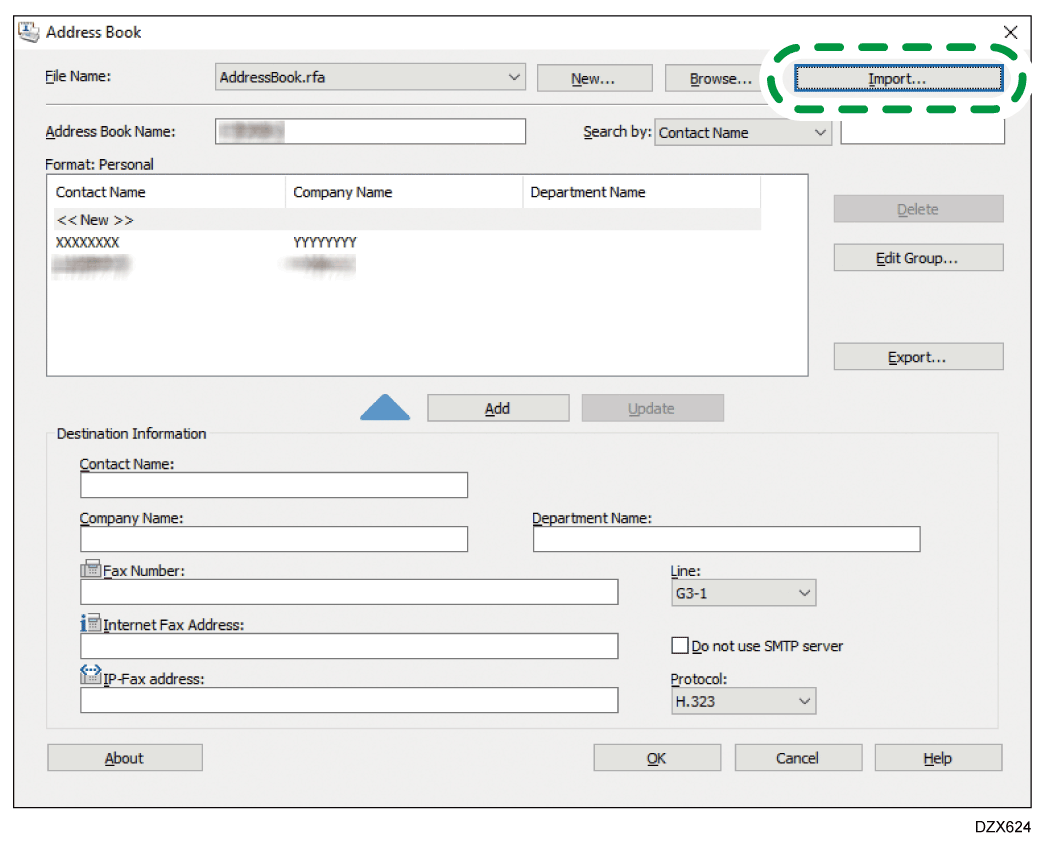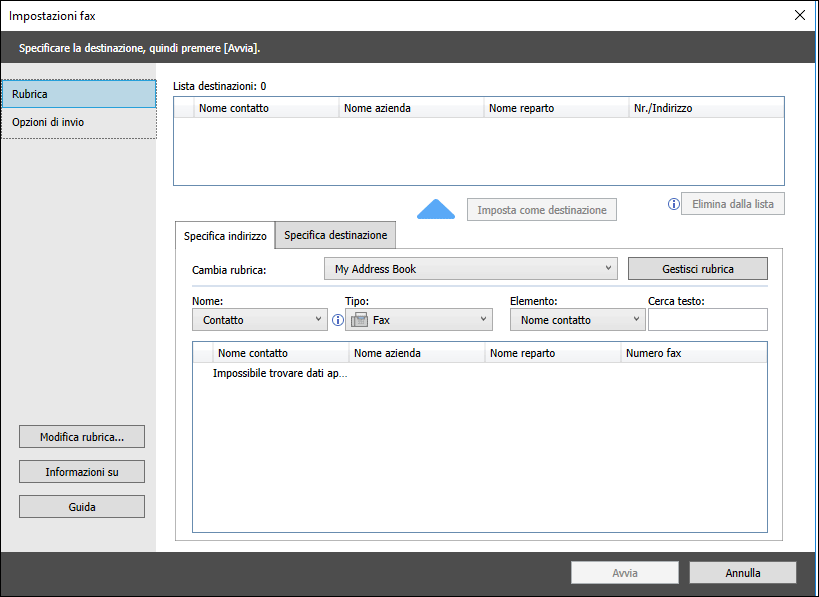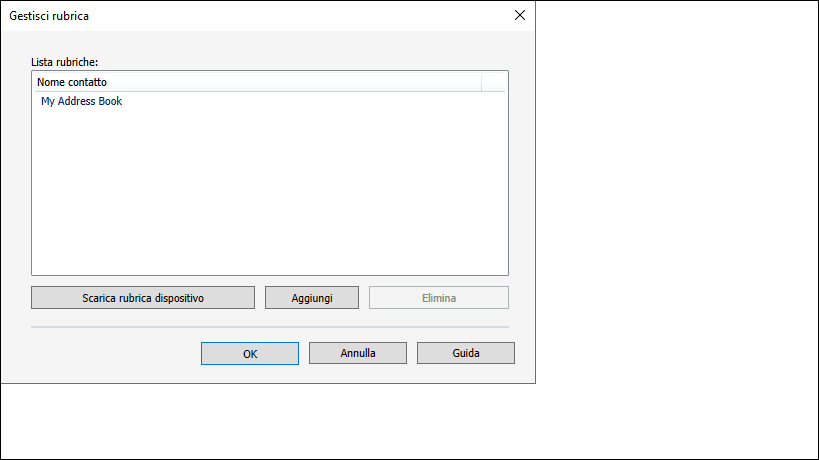Installazione del driver LAN-Fax
Per utilizzare LAN-Fax sulla macchina collegata al computer, installare il driver LAN-Fax e specificare le impostazioni dell'originale da inviare tramite LAN-Fax e le impostazioni opzionali.
È possibile importare la rubrica della macchina sul driver LAN-Fax utilizzando LAN-Fax Generic Utilities installato sul computer insieme al driver.

Per installare i driver sono necessarie le autorizzazioni di Gestione stampanti. Accedere come membro del gruppo Amministratori.
In un ambiente IPv6 non è possibile utilizzare la porta TCP/IP standard.

Se durante la procedura di installazione del driver appare la finestra di dialogo "Controllo account utente", fare clic su [Sì] o [Continua].
Se durante la procedura di installazione del driver appare la finestra di dialogo di "Protezione di Windows", fare clic su [Installa il software del driver].
Scaricare il driver LAN-Fax più recente dal sito web del produttore.
Fare doppio clic sul file scaricato.
Se viene visualizzata la schermata "Avviso di sicurezza", fare clic su [OK].
Se viene visualizzata la schermata "Controllo account utente", fare clic su [Sì] o [Consenti].
Nella schermata "Contr.licenza utente finale", fare clic su [Accetta e procedi].
Selezionare [Rete], quindi fare clic su [Avanti].
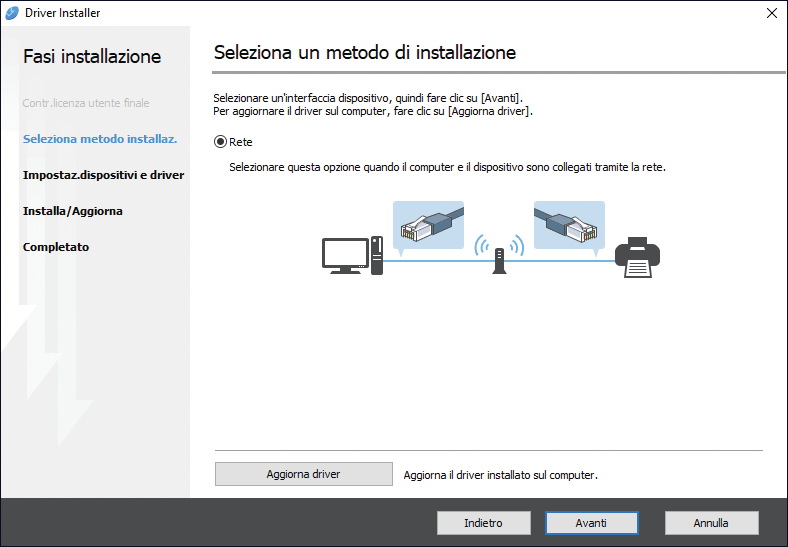
Inizia la ricerca dei dispositivi connessi alla rete.Se non è possibile trovare la macchina
Viene visualizzata la schermata "Errore connessione rete".
Confermare e procedere dal passaggio
 al passaggio
al passaggio  , quindi fare clic su [OK]. Se la macchina non viene ancora rilevata, fare clic su [Fare clic se non si trova il dispositivo] e selezionare il metodo di installazione.
, quindi fare clic su [OK]. Se la macchina non viene ancora rilevata, fare clic su [Fare clic se non si trova il dispositivo] e selezionare il metodo di installazione.Specifica indirizzo IP dispositivo:
Fare clic su [Avanti].
Inserire l'indirizzo IP della macchina e fare clic su [Cerca].
Selezionare la macchina tra i dispositivi rilevati, quindi fare clic su [Avanti].
Procedere al punto 8.
Inserisci le impostazioni manualmente:
Fare clic su [Avanti].
Procedere al punto 6.
Selezionare la macchina tra i dispositivi rilevati, quindi fare clic su [Avanti].
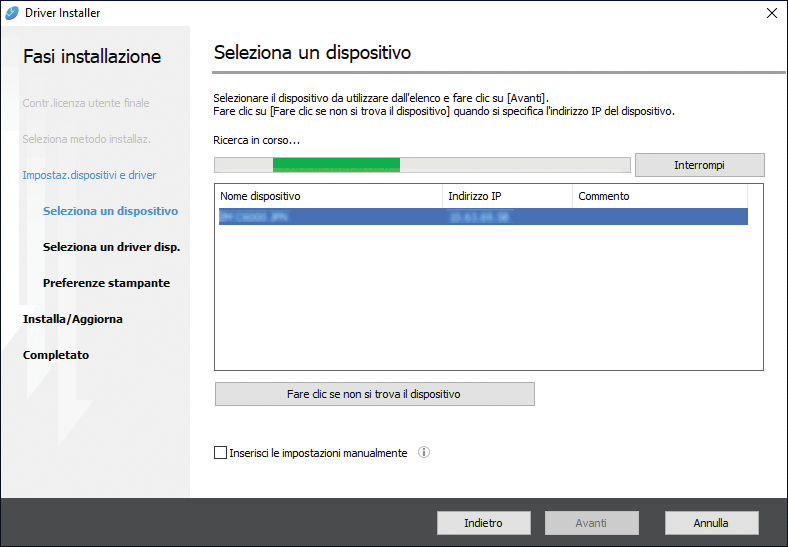
Procedere al punto 7.Nella schermata "Preferenze LAN-Fax", specificare la porta.
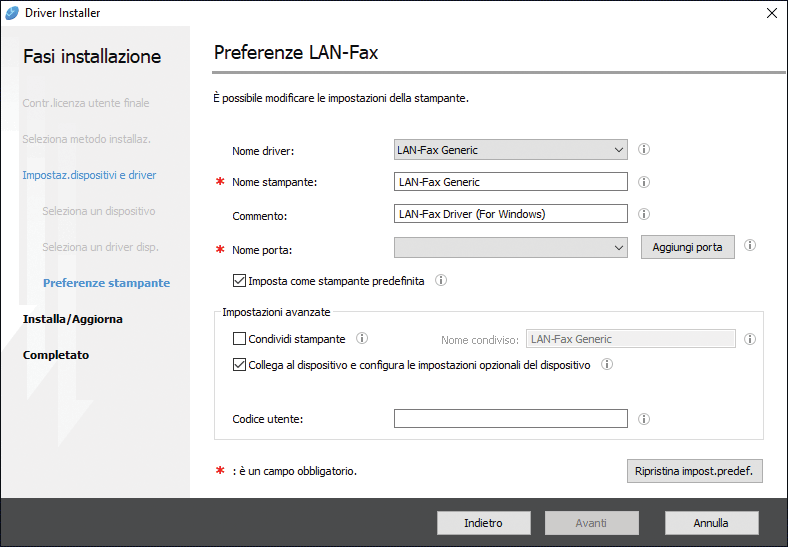
Specificare la stessa porta del driver della stampante della macchina in "Nome porta", oppure fare clic su [Aggiungi porta] e aggiungere una nuova porta.
Fare clic su [Avanti].
Si avvia l'installazione del driver LAN-Fax.Al termine dell'installazione, fare clic su [Fine].
Dopo aver installato il driver, verificare che le opzioni installate sulla macchina siano state applicate correttamente al driver. Modificare le impostazioni delle opzioni o specificare le destinazioni secondo necessità.

Per impostare le proprietà del Driver LAN-Fax è necessaria l'autorizzazione Gestione stampanti. Accedere come membro del gruppo Amministratori.
La procedura per selezionare il Driver LAN-Fax varia in funzione del sistema operativo. Per informazioni, consultare la Guida di Windows.
Viene visualizzata la schermata "Dispositivi e stampanti".
Windows 11
Nel menu [Start], fare clic su [Tutte le app]
 [Strumenti di Windows]
[Strumenti di Windows]  [Pannello di controllo].
[Pannello di controllo].Fare clic su [Visualizza dispositivi e stampanti].
Windows 10 (versione 1703 o successive), Windows Server 2019/2022
Nel menu [Start], fare clic su [Sistema Windows]
 [Pannello di controllo].
[Pannello di controllo].Fare clic su [Visualizza dispositivi e stampanti].
Windows 10 (versione precedente a 1703), Windows Server 2016
Fare clic con il pulsante destro del mouse su [Start], quindi su [Pannello di controllo].
Fare clic su [Visualizza dispositivi e stampanti].
Windows 8.1, Windows Server 2012/2012 R2
Nella Charm Bar, fare clic su [Impostazioni]
 [Pannello di controllo].
[Pannello di controllo].Fare clic su [Visualizza dispositivi e stampanti].
Fare clic con il tasto destro del mouse sull'icona LAN-FAX, quindi fare clic su [Proprietà stampante].
Nella scheda "Accessori", verificare che le opzioni installate sulla macchina siano selezionate, quindi fare clic su [OK].
Quando la macchina è collegata al computer nella rete, la macchina importa automaticamente le impostazioni delle opzioni. Se le impostazioni delle opzioni della macchina non sono state applicate, fare clic su [Aggiorna adesso].
Impostare le voci diverse dalle impostazioni delle opzioni, ad esempio l'uso di e-mail o la conferma degli indirizzi, come richiesto.

Se le opzioni di questo apparecchio non sono configurate correttamente, le funzioni LAN-Fax potrebbero non essere operative.
Se la macchina è collegata a una rete, la configurazione di ciascuna opzione installata sulla macchina viene eseguita automaticamente. Se le impostazioni non corrispondono alle unità opzionali installate, fare clic su [Aggiorna adesso].
È possibile semplificare la procedura per specificare le impostazioni quando si invia un LAN-Fax specificando il formato e la risoluzione dell'originale per inviare i dati in anticipo.
Viene visualizzata la schermata "Dispositivi e stampanti".
Windows 11
Nel menu [Start], fare clic su [Tutte le app]
 [Strumenti di Windows]
[Strumenti di Windows]  [Pannello di controllo].
[Pannello di controllo].Fare clic su [Visualizza dispositivi e stampanti].
Windows 10 (versione 1703 o successive), Windows Server 2019/2022
Nel menu [Start], fare clic su [Sistema Windows]
 [Pannello di controllo].
[Pannello di controllo].Fare clic su [Visualizza dispositivi e stampanti].
Windows 10 (versione precedente a 1703), Windows Server 2016
Fare clic con il pulsante destro del mouse su [Start], quindi su [Pannello di controllo].
Fare clic su [Visualizza dispositivi e stampanti].
Windows 8.1, Windows Server 2012/2012 R2
Nella Charm Bar, fare clic su [Impostazioni]
 [Pannello di controllo].
[Pannello di controllo].Fare clic su [Visualizza dispositivi e stampanti].
Fare clic con il tasto destro del mouse sull'icona LAN-FAX, quindi fare clic su [Preferenze di stampa].
Specificare il formato dell'originale, la risoluzione e altre impostazioni, quindi fare clic su [OK].
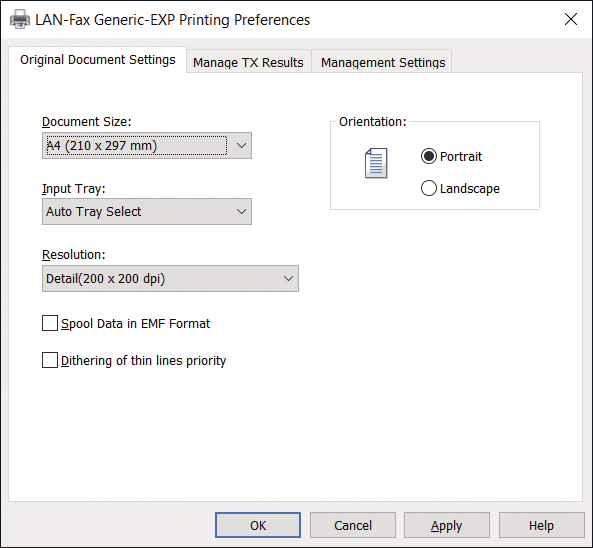
Utilizzare "Strumento di download rubrica MFP" e "Rubrica" in "LAN-Fax Generic Utilities" per importare la rubrica registrata sulla macchina nell'"elenco indirizzi" del driver LAN-Fax.
Installare il certificato del dispositivo prima di utilizzare "Strumento di download rubrica MFP".
Per maggiori dettagli, vedere Crittografia della comunicazione di rete.

Per importare direttamente dalla macchina le destinazioni senza alcuna modifica, eseguire la procedura "Importazione destinazioni nel driver LAN-Fax".
Per salvare il file CSV e convertirlo in un file RFA
Nel menu delle applicazioni del computer, fare clic su [Strumento di download rubrica MFP] in [LAN-Fax Generic Utilities].
Specificare l'indirizzo IP della macchina e i dati di accesso, quindi fare clic su [Importa].
Immettere il nome del file, specificare la posizione in cui salvare il file, quindi fare clic su [Salva].
Il file CSV viene salvato.Fare clic su [Esci] per uscire da [Strumento di download rubrica MFP].
Convertire il file CSV in un file RFA utilizzando [Rubrica].Nel menu delle applicazioni del computer, fare clic su [Rubrica] in [LAN-Fax Generic Utilities].
Nella schermata "Rubrica", fare clic su [Importa].
Selezionare il file CSV salvato in "Strumento di download rubrica MFP", selezionare il file RFA CSV (*.csv) nell'elenco dei formati file, quindi fare clic su [Apri].
Confermare la posizione in cui salvare il file, inserire il nome del file, quindi fare clic su [Salva].
Il file RFA viene salvato.
Se viene visualizzato il messaggio "Usare l'indirizzo del dispositivo se possibile?", fare clic su [No].
Nella schermata "Rubrica", inserire il nome della rubrica in [Nome rubrica], quindi fare clic su [OK]
[Sì].
Lo strumento di importazione della rubrica indirizzi MFP termina.
Il "Nome elenco indirizzi" viene visualizzato nell'elenco della rubrica del driver LAN-Fax.
Importazione destinazioni nel driver LAN-Fax
Viene visualizzata la schermata "Dispositivi e stampanti".
Windows 11
Nel menu [Start], fare clic su [Tutte le app]
[Strumenti di Windows]
[Pannello di controllo].
Fare clic su [Visualizza dispositivi e stampanti].
Windows 10 (versione 1703 o successive), Windows Server 2019/2022
Nel menu [Start], fare clic su [Sistema Windows]
[Pannello di controllo].
Fare clic su [Visualizza dispositivi e stampanti].
Windows 10 (versione precedente a 1703), Windows Server 2016
Fare clic con il pulsante destro del mouse su [Start], quindi su [Pannello di controllo].
Fare clic su [Visualizza dispositivi e stampanti].
Windows 8.1, Windows Server 2012/2012 R2
Nella Charm Bar, fare clic su [Impostazioni]
[Pannello di controllo].
Fare clic su [Visualizza dispositivi e stampanti].
Fare clic con il pulsante destro sull'icona LAN-FAX, quindi fare clic su [Proprietà stampante].
Fare clic su [Stampa pagina di prova].
Viene visualizzata la schermata "Impostazioni fax".Fare clic su [Gestisci rubrica].
Specificare da dove importare le informazioni relative alla rubrica.
Scarica rubrica dispositivo: importa le destinazioni direttamente dalla rubrica della macchina. Inserire il nome utente e la password della macchina, quindi fare clic su [Importa]. Al termine dell'importazione, fare clic su [Fine].
Aggiungi: importa le destinazioni dal file RFA. Selezionare un formato di file e il file da importare, quindi fare clic su [Apri].
Fare clic su [OK].
Selezionare la rubrica importata in "Cambia rubrica" per verificare che le destinazioni importate vengano visualizzate.
Fare clic su [Annulla] per chiudere la schermata di configurazione.